Androidデバイスの「残念ながら連絡先が停止しました」というエラーメッセージを修正します
このガイドでは、Androidデバイスで発生する可能性のある「残念ながら連絡先が停止しました」という問題を修正する方法を紹介します。
Androidのユーザーはこの問題を訴えています。起こった場合、連絡先にアクセスできなくなったり、テキストメッセージや通話を受信できなくなったりします。
以下のガイドに従って、この問題で見つかった修正を実装してください。 これらの方法のいずれも機能しない場合は、Odinを使用してデバイスのストックROMをフラッシュする必要がある場合があります。
Androidで「残念ながら連絡先が停止しました」というエラーメッセージを修正する方法:
方法1:
- 設定に移動。
- アプリケーションマネージャを開きます。
- [すべて]タブを選択します。
- 連絡先をタップします。
- [Clear cache]をタップします。
- アプリケーションマネージャメニューに戻ります。
- 連絡先をタップ
- Clear Dataをタップします。
- 設定メニューに移動
- 日付と時刻をタップしてフォーマットを変更する
- これらのどれもあなたにとってうまくいかない場合は、工場出荷時のリセットを実行してください
方法2:
一部のユーザーは、Google +がこの問題の原因であることに気づきました。 Google+アプリを無効にすると、問題が解決する可能性があります。
方法3:
一部のユーザーは、Google +が問題である場合、Google +のアップデートをアンインストールすると問題が解決することを発見しました。 ただし、次にアップデータを実行したときに問題が再発する可能性があるため、自動更新を無効にする必要があります。 自動更新を無効にするには、次の手順を実行します。
- Google+アプリページにあるGoogle Playアプリにアクセスします。
- そこには縦に3つの点が見えるはずです。
- 3つの垂直の点を押す
- 自動更新ボックスのチェックを外します。
あなたのデバイスに「残念ながらコンタクトが停止しました」という問題を修正しましたか?
下記のコメント欄にあなたの経験を語ってください。
JR
[embedyt] https://www.youtube.com/watch?v=3cSrxF7TsJU[/embedyt]
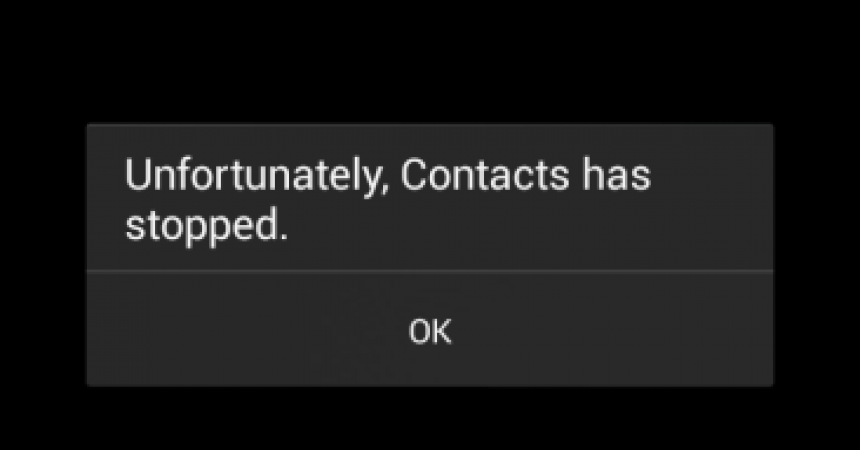


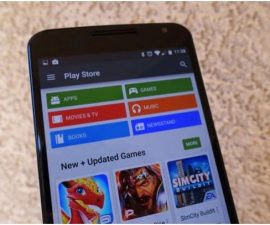


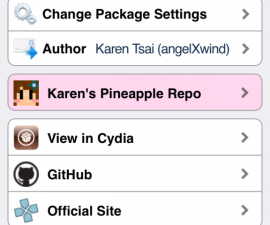
天気予報のコンセプト
パッサとパセソ
ギア・デタルハド・アシマ。
Ele deve funcionar。
ティルマ・カシハー
Oppaanne auttoi paljon ratkaisemaan ongelman、kiitos…
どういたしまして。
問題を解決する手助けをしたので、
友人や同僚と今すぐ共有することで、言葉を広げて復讐してみませんか?